X
Cet article a été rédigé avec la collaboration de nos éditeurs(trices) et chercheurs(euses) qualifiés(es) pour garantir l'exactitude et l'exhaustivité du contenu.
L'équipe de gestion du contenu de wikiHow examine soigneusement le travail de l'équipe éditoriale afin de s'assurer que chaque article est en conformité avec nos standards de haute qualité.
Cet article a été consulté 2 782 fois.
Apprenez à utiliser les EarPods qui sont les écouteurs filaires fournis avec l’iPhone.
Étapes
Méthode 1
Méthode 1 sur 3:Contrôler la voix ou les appels
Méthode 1
-
1Connectez vos EarPods à votre iPhone[1] . Utilisez soit la prise casque soit le port Lightning en fonction du modèle d’EarPods que vous avez.
-
2Ouvrez l’application Téléphone. Il s’agit de l’application verte avec une icône blanche en forme de combiné téléphonique. Elle se trouve généralement sur l’écran d’accueil.
-
3Passez un appel. Appuyez sur Contacts en bas de l’écran, sélectionnez un contact puis appuyez sur Appeler en haut de l’écran. Vous pouvez également appuyer sur le clavier en bas de l’écran, saisir un numéro et appuyer sur le bouton d’appel vert lui aussi en bas de l’écran.
- Sur un iPhone 5 ou un iPhone plus récent, vous pouvez utiliser Siri pour passer un appel avec vos EarPods.
-
4Répondez à un appel entrant. Appuyez sur le bouton au milieu de la télécommande pour répondre à un appel entrant. Quand quelqu’un vous téléphone ou vous appelle avec FaceTime, appuyez une fois sur le bouton au milieu de la télécommande (sur le câble de l’Earpod droit) pour décrocher.
- Appuyez sur le bouton jusqu’à entendre 2 bips pour rejeter un appel et le rediriger vers la messagerie vocale.
-
5Mettez un appel en attente. Si vous êtes en train de téléphoner et que vous recevez un deuxième appel entrant, appuyez une fois sur le bouton au milieu de la télécommande pour répondre. Appuyez une nouvelle fois pour revenir au premier appel.
- Passez d’un appel à l’autre en appuyant sur le bouton au milieu de la télécommande.
- Appuyez 2 secondes sur le bouton pour terminer l’appel en cours et passer au suivant.
-
6Ajustez le volume de l’appel. À l’aide de la télécommande située sur câble de l’EarPod droit, appuyez sur + pour augmenter le volume ou sur - pour le baisser.
-
7Terminez un appel. Appuyez une fois sur le bouton au milieu de la télécommande pour terminer un appel.Publicité
Méthode 2
Méthode 2 sur 3:Contrôler la lecture audio
Méthode 2
-
1Connectez vos EarPods à votre iPhone. Utilisez soit la prise casque soit le port Lightning en fonction du modèle d’EarPod que vous avez.
-
2Ouvrez une application de musique ou de podcast. Les EarPods sont compatibles avec de nombreuses applications comme Apple Music, Apple Podcasts, Pandora ou Spotify[2] .
-
3Lancez la lecture audio. Jouez une chanson, une liste de lecture ou un podcast sur votre iPhone.
- Certaines applications, comme Pandora, se lancent automatiquement au démarrage et ne nécessitent aucune autre manipulation supplémentaire de votre part.
-
4Réglez le volume. À l’aide de la télécommande située sur câble de l’EarPod droit, appuyez sur + pour augmenter le volume ou sur - pour le baisser.
-
5Mettez la chanson en pause. Appuyez une fois sur le bouton au milieu de la télécommande pour mettre la chanson en pause. Appuyez une seconde fois pour relancer la lecture.
-
6Passez à la chanson suivante. Doublecliquez sur le bouton au milieu de la télécommande pour passer à la chanson suivante. Cliquez 2 fois rapidement sur le bouton pour lire la chanson ou la piste audio suivante.
- Doublecliquez et gardez le doigt sur le bouton au second clic pour avancer rapidement la chanson que vous écoutez. L’avance rapide continuera tant que vous appuyez sur le bouton et s’arrêtera quand vous le relâcherez.
-
7Revenez en arrière. Cliquez 3 fois rapidement sur le bouton au milieu de la télécommande pour réécouter la chanson ou la piste audio dès le début. Refaites la même chose pour revenir à la chanson précédente.
- Cliquez 3 fois et gardez le doigt sur le bouton au troisième clic pour rembobiner la chanson que vous écoutez. Le rembobinage continuera tant que vous appuyez sur le bouton et s’arrêtera quand vous le relâcherez.
Publicité
Méthode 3
Méthode 3 sur 3:Utiliser Siri sur un iPhone 5 ou un iPhone plus récent
Méthode 3
-
1Allez dans Réglages. Il s’agit de l’application grise avec une icône en forme de roues crantées (⚙️). Elle se trouve généralement sur l’écran d’accueil.
-
2Faites défiler vers le bas. Appuyez sur Siri qui se trouve dans l’une des premières sections du menu.
-
3Activez Siri. Faites glisser l’interrupteur à côté de Siri en position On. Il deviendra vert et activera Siri sur votre iPhone.
- Faites glisser l’interrupteur « Accès en mode verrouillé » en position On (vert) pour autoriser l’accès à Siri quand votre iPhone est verrouillé.
-
4Connectez vos EarPods à votre iPhone. Utilisez soit la prise casque soit le port Lightning en fonction du modèle d’EarPod que vous avez.
-
5Appuyez et maintenez enfoncé le bouton au milieu de la télécommande. Appuyez sur le bouton jusqu’à ce que le message « Que puis-je faire pour vous ? » s’affiche à l’écran.
-
6Dictez une commande à Siri. Parlez clairement dans le microphone de vos EarPods.
- Votre commande s’affichera sur l’écran à mesure que Siri le répète.
- Si on vous le demande, entrez votre mot de passe pour déverrouiller votre iPhone.
Publicité
Conseils
- Ces fonctions ne sont pas toujours disponibles dans toutes les applications.
Publicité
Références
À propos de ce wikiHow
Publicité

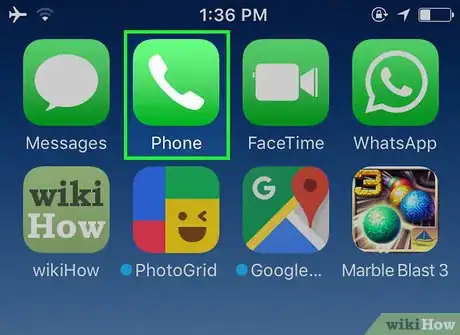
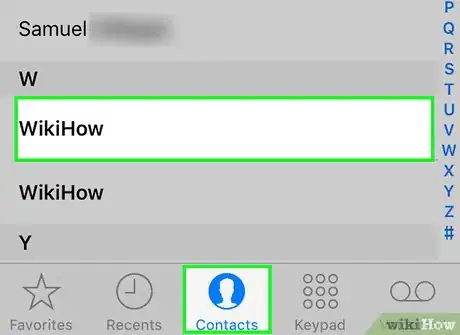





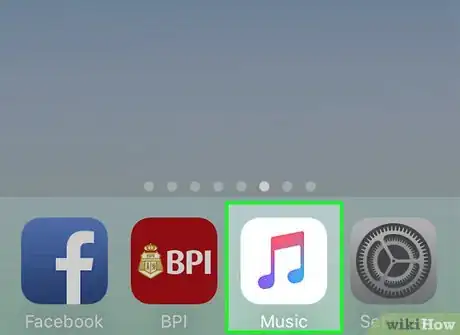
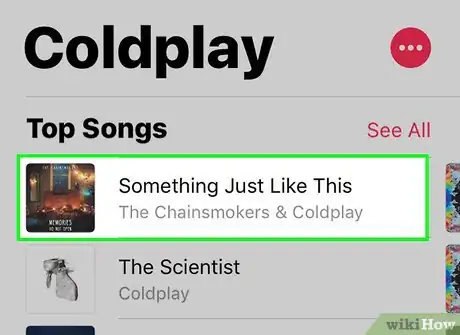





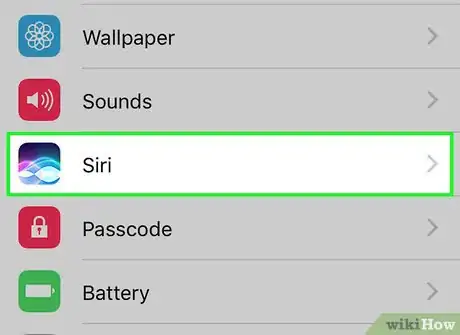
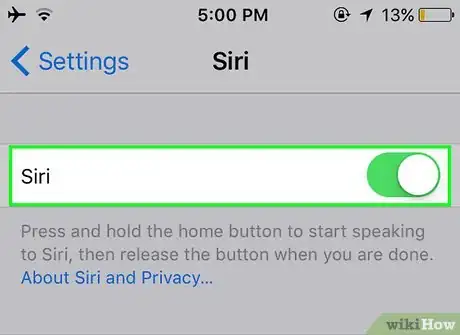













-Step-7.webp)








L'équipe de gestion du contenu de wikiHow examine soigneusement le travail de l'équipe éditoriale afin de s'assurer que chaque article est en conformité avec nos standards de haute qualité. Cet article a été consulté 2 782 fois.